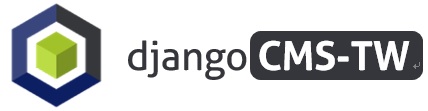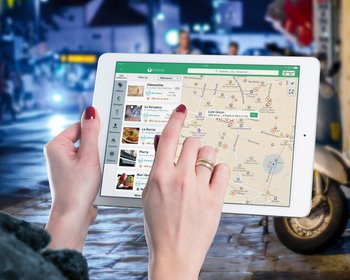部落格

Django CMS 3 與 Django CMS 4 的使用差異
Django CMS 作為一款基於 Django 框架的內容管理系統(CMS),在 4.0 版本中進行了升級。Django CMS 4 帶來了更多靈活性和現代化的功能,讓開發者在使用中更加得心應手。本文將介紹 Django CMS 3 與 Django CMS 4 的一些具體的使用差異。
更多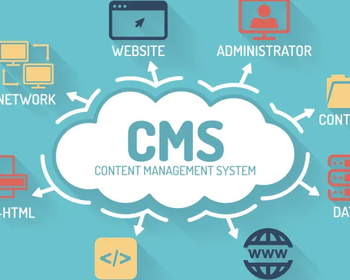
如何使用 CMS 系統管理網站 -- 以 Django CMS 為例
一篇網站後台管理 CMS 系統架構的教學簡介。簡單介紹了 CMS 系統的運作原理、使用情境,並使用 Django CMS 做簡單舉例。
更多
為 Django 專案串接 Django CMS
這是一篇 Django 與 Django CMS 的串接基礎教學,只需要依照本文內容操作,即可簡單達成 Django 專案串接 Django CMS 的需求,非常便利地使用 Django CMS。 此外,本文也簡單地描述了 CMS 的目的與功能,讓使用者理解為什麼要採用 Django CMS 來管理網站內容。
更多